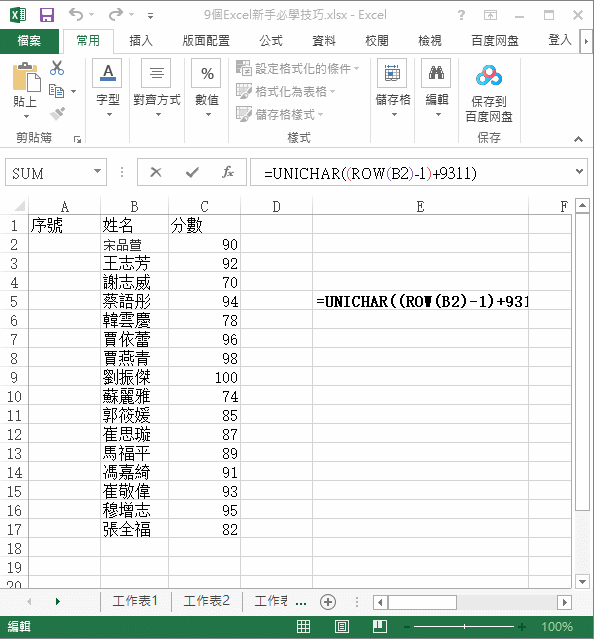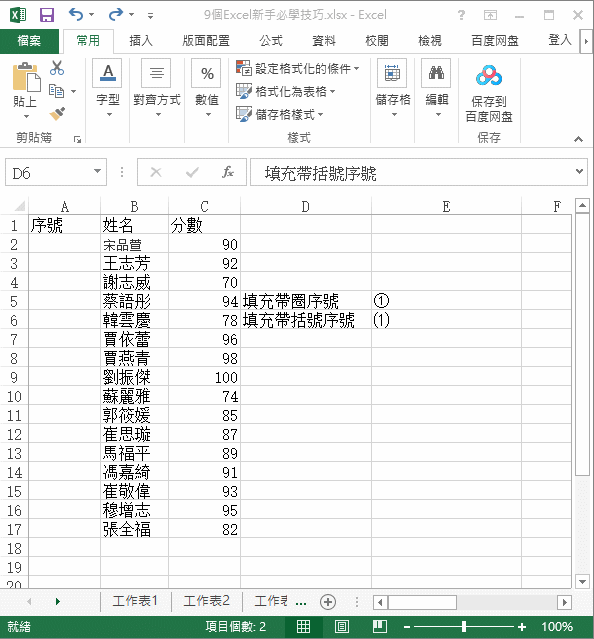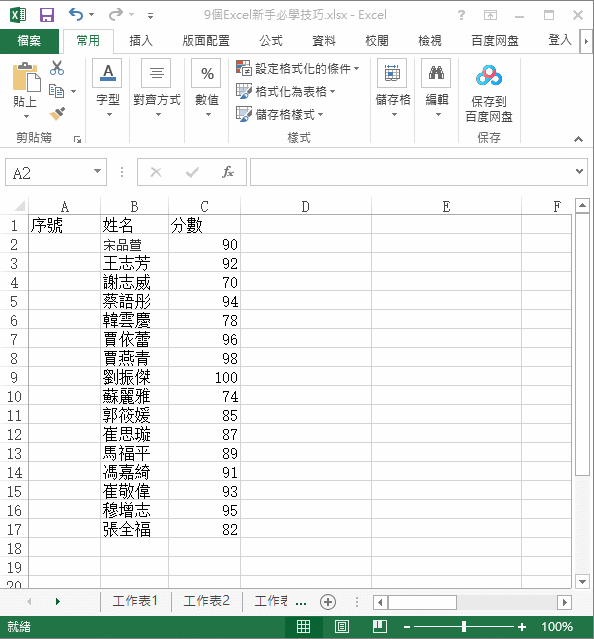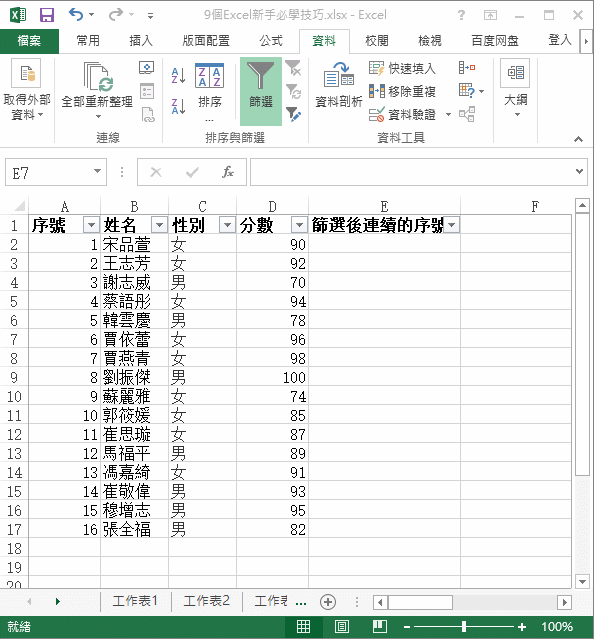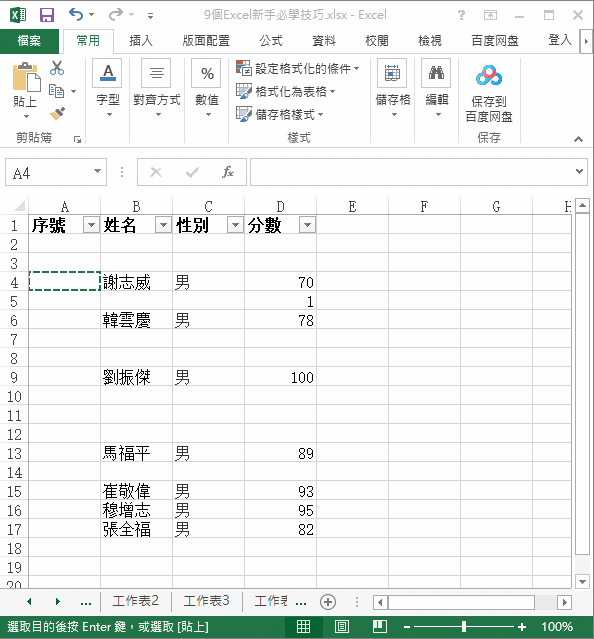日常的工作生活中都會遇到序號填充問題,比如填充可更新的序號,填寫帶括號的序號等等,此時,處理起來是非常的麻煩,因此今天交給大家五個Excel填充序號的技巧。快學習起來吧。
1、帶圈序號填充
輸入=UNICHAR((ROW(B2)-1)+9311),就能快速的輸入帶圈序號,並且只能填充1-20哦。超過20的話會自動變換成為帶括號的序號。
2、帶括號序號填充
填充帶括號序號怎麼做?公式=UNICHAR((ROW(B2)-1)+9331),下拉填充即可,同樣只能填充1-20的帶括號序號。超過20的話會自動變換成為帶點的序號。
3、刪除行後序號仍連續
如果是普通的序號填充,刪除行的時候,序號就會斷了,如何保持刪除行後序號連續呢?大家可以發現前兩個填充帶圈或者帶括號的序號的公式都含有ROW(B2)-1的字樣。因為這正是刪除行後序號仍連續填充的關鍵。
填充序號的時候輸入公式填充=ROW(B2)-1,這樣不管刪除哪一行,序號都會保持連續。
4、篩選後序號仍連續
上面的公式填充序號刪除可以保存連續,但是篩選的單元格中就不能繼續連續,這時候應該怎麼做呢?
在單元格中輸入公式=SUBTOTAL(103,$B$2:B2),下拉填充後,篩選單元格序號保持連續。
5、有空格的單元格序號填充
如果遇到有很多空格的單元格中填充序號,並且空格不填充,應該怎麼做呢?
1、首先篩選單元格,將非空的單元格全部篩選出來,選中要填充序號單元格,輸入1,並按下Ctrl+回車全部填充;
2、按下Ctrl+G定位條件,選擇可見單元格,取消篩選;
3、最後點擊常用-編輯-填滿-數列,修改數列資料取自欄,填寫間距值為1,終止值為填寫您認為大於數列的數字即可。
以上就是給大家分享的五個填充序號的技巧,希望對您有幫助!